Bạn vừa vô tình xóa mất những tệp tin quan trọng trên máy tính và lo sợ không thể lấy lại được? Đừng quá lo lắng, có nhiều cách khôi phục dữ liệu bị xóa trên máy tính một cách dễ dàng và hiệu quả.
Bài viết này sẽ cung cấp cho bạn những phương pháp hữu ích, từ việc sử dụng các tính năng có sẵn trên hệ điều hành đến việc tận dụng phần mềm chuyên dụng, giúp bạn nhanh chóng lấy lại những dữ liệu đã mất. Cùng Goldtimenest khám phá ngay để bảo vệ và khôi phục dữ liệu quan trọng của bạn!
Cách khôi phục dữ liệu bị xóa trên máy tính đơn giản
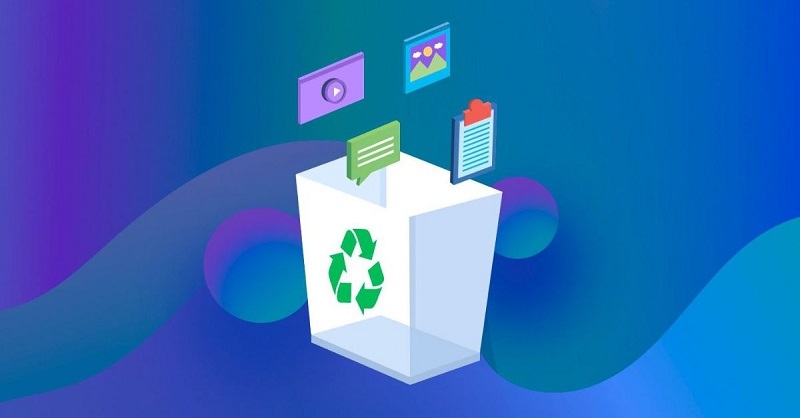
Khôi phục file đã xóa trong mục Recycle Bin
Nếu bạn may mắn, tệp dữ liệu của bạn vẫn còn trong Recycle Bin (Thùng rác), và bạn có thể dễ dàng khôi phục lại tệp bằng các bước sau:
- Bước 1: Mở mục Recycle Bin trên máy tính của bạn.
- Bước 2: Tìm và chọn tệp mà bạn muốn khôi phục, sau đó nhấp chuột phải và chọn Restore.
- Bước 3: Sau khi khôi phục, tệp sẽ tự động trở về vị trí ban đầu trước khi bị xóa.
Việc kiểm tra Recycle Bin là một trong những cách đơn giản và nhanh chóng nhất để lấy lại dữ liệu đã xóa.
>> Xem thêm: Thủ thuật tối ưu tốc độ trình duyệt Chrome trên máy tính hiệu quả
Khôi phục dữ liệu đã xóa trên máy tính bằng File History

Tính năng khôi phục tệp đã xóa bằng File History chỉ khả dụng trên hệ điều hành Windows 10 trở lên. Với tính năng này, người dùng có thể tìm kiếm và khôi phục các bản sao lưu tệp đã được tạo trước đó. Để sử dụng File History, bạn thực hiện theo các bước sau:
- Bước 1: Tại menu Start, gõ từ khóa “File History” để tìm kiếm.
- Bước 2: Kích chọn vào mục Restore your files with File History.
- Bước 3: Trong cửa sổ File History, tìm kiếm thư mục chứa tệp mà bạn đã xóa.
- Bước 4: Kích chọn Restore ở giữa màn hình để khôi phục tệp đã xóa về vị trí ban đầu.
Lưu ý: Nếu bạn không thấy thư mục hiển thị, có thể do tính năng File History chưa được bật và các thư mục của bạn chưa được sao lưu trước đó.
Khôi phục file đã xóa bằng Windows File Recovery

Windows File Recovery là ứng dụng khôi phục dữ liệu dành riêng cho hệ điều hành Windows, giúp người dùng lấy lại các tệp đã vô tình xóa. Ứng dụng này hoạt động trên Windows 10 phiên bản 2004 trở lên hoặc Windows 11 và có thể tải xuống từ Windows Store.
Cách sử dụng Windows File Recovery:
Bước 1: Mở ứng dụng Windows File Recovery từ menu Start sau khi cài đặt.
Bước 2: Nhập cú pháp sau vào cửa sổ lệnh:
winfr <Tên ổ đĩa chứa thư mục bị xóa>:<Tên ổ đĩa chứa thư mục khi phục hồi>:<Dạng file lưu trữ>/n users\<Tên thiết bị>\<Địa chỉ của thư mục chứa file khôi phục>
- Tên ổ đĩa chứa thư mục bị xóa: Nơi tệp đã được lưu trước khi bạn xóa.
- Tên ổ đĩa chứa thư mục khi phục hồi: Nơi bạn muốn lưu tệp đã khôi phục, nên chọn ổ đĩa khác.
- Dạng file lưu trữ: Chọn giữa regular hoặc extensive, thường là regular.
- Tên thiết bị: Tên của máy tính bạn.
>> Xem thêm: Cách giải phóng dung lượng trên Google Drive ai cũng nên biết
Bước 3: Nhấn Enter và đợi ứng dụng quét hệ thống.
Bước 4: Khi ứng dụng tìm thấy tệp đã xóa, nhập Y để tiếp tục quá trình khôi phục.
Bước 5: Sau khi khôi phục thành công, ứng dụng sẽ hiển thị đường dẫn chứa tệp đã được khôi phục.
Windows File Recovery là công cụ hữu ích giúp bạn khôi phục dữ liệu bị mất nhanh chóng và hiệu quả.
Kết luận
Việc mất dữ liệu quan trọng có thể gây ra nhiều lo lắng, nhưng với các cách khôi phục dữ liệu bị xóa trên máy tính mà chúng tôi đã chia sẻ, bạn có thể dễ dàng lấy lại những tệp tin quan trọng.
Từ việc sử dụng Recycle Bin, tính năng File History, đến công cụ Windows File Recovery, mỗi phương pháp đều giúp bạn khôi phục dữ liệu nhanh chóng và hiệu quả. Hãy thử áp dụng những cách trên để đảm bảo không mất đi những thông tin quan trọng và bảo vệ dữ liệu của mình một cách tốt nhất!







